 Tele-Streamer é un programma per vedere le TV che trasmettono su Internet. Piccolo da scaricare e semplice da utilizzare. La lista contiene 99 nazioni per un totale di 800 canali televisivi memorizzati, di cui 42 Italiane. Un'ulteriore lista separa i canali per temi, musicali, news, sport, cinema, ecc. Possibilità di ingrandire la visione a tutto schermo. La qualità video dipende dal server.
Tele-Streamer é un programma per vedere le TV che trasmettono su Internet. Piccolo da scaricare e semplice da utilizzare. La lista contiene 99 nazioni per un totale di 800 canali televisivi memorizzati, di cui 42 Italiane. Un'ulteriore lista separa i canali per temi, musicali, news, sport, cinema, ecc. Possibilità di ingrandire la visione a tutto schermo. La qualità video dipende dal server.
Lanciamo il programma per l'installazione e nella prima finestra clicchiamo su Next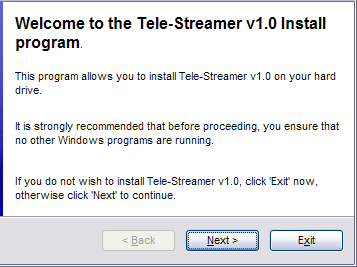
accettiamo la licenza e clicchiamo su Next
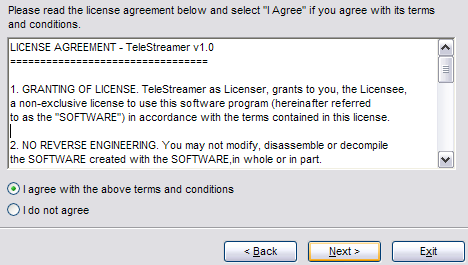
clicchiamo su Next
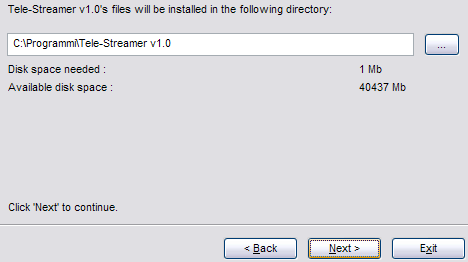
clicchiamo su Start
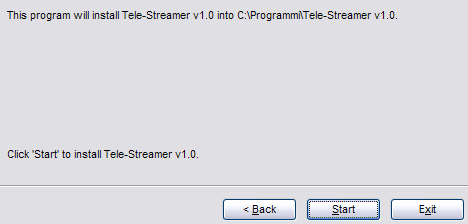
clicchiamo su Next
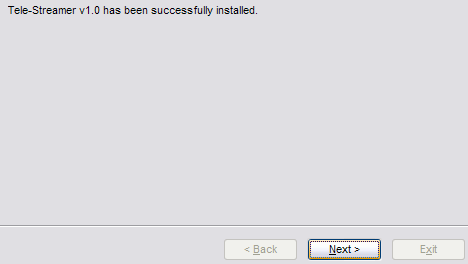
clicchiamo su Exit
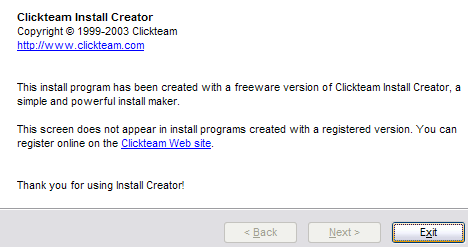
Clicchiamo sull'icona posizionata sul desktop per lanciare il programma, qui vediamo la finestra del programma, grafica semplice, senza fronzoli ma funzionale
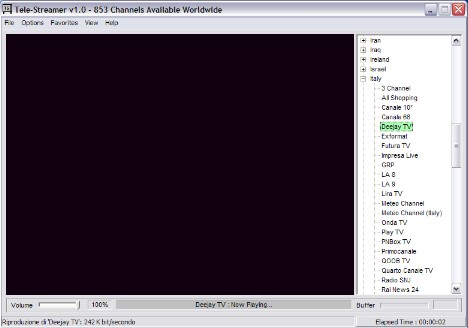
selezioniamo quindi nella lista a destra la nazione e dentro questa diamo un doppio click con il mouse sul canale che ci interessa, in basso vedremmo la barra del Buffer di collegamento al server che trasmette quella trasmissione, alcune sono immediate altre dobbiamo attendere qualche minuto, ovviamente necessita di una connessione ADSL per non vedere i video a tratti
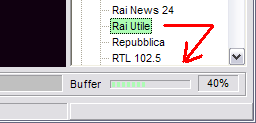
sempre in basso abbiamo a sinistra la barra per regolare il volume e al centro il nome del canale selezionato
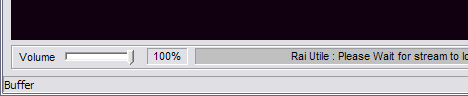
nel menu Favorite possiamo accedere alla lista dei canali per tema
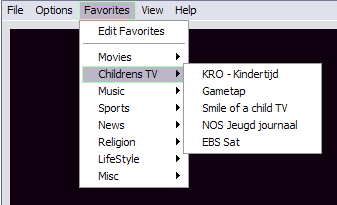
nel menu View possiamo aprire tutte le schede selezionando Tree View - Expand
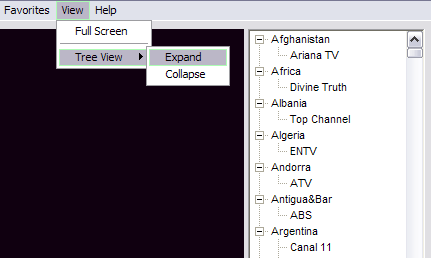
o chiuderli con Tree View - Collapse
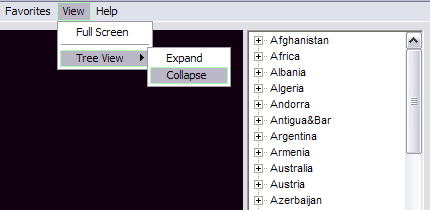
Per ingrandire il video a tutto schermo diamo un doppio click con il mouse sul video, per uscire dal tutto schermo premiamo il tasto ESC
La qualità dei video dipende sia dalla nostra connessione, ma anche dal server che lo trasmette, in ogni caso appena entriamo in un canale attendiamo alcune decine di secondi perché il collegamento si stabilizzi.